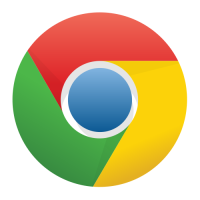
In vielen Firmen wird heutzutage immer noch oft auf den Internet Explorer gesetzt. Ein wichtiger Grund dafür ist sicherlich die einfache Verwaltung über Gruppenrichtlinien. Neben dem IE bringt aber auch Google Chrome von Haus aus Unterstützung von Gruppenrichtlinien mit.
Voraussetzungen
Damit Einstellungen per Gruppenrichtlinien erzwungen bzw. eingestellt werden können, muss auf den PCs der Anwender Chrome for Business installiert sein. Außerdem werden entsprechende Policy-Vorlagen benötigt.
Google stellt die Policies im ADM- sowies ADMX-Format zum Download bereit. Zur Installation muss die Datei “chrome.admx” in den Ordner “C:\Windows\PolicyDefinitions” kopiert werden. Die deutsche “chrome.adml” gehört in den Ordner “C:\Windows\PolicyDefinitions\de-DE”. Beim Aufruf des Gruppenrichtlinieneditors werden die neuen Vorlagen automatisch angezeigt:
Die Vorlagen können in einer neu erstellten oder bereits vorhandenen Gruppenrichtlinie eingebunden werden. Wie auf den Screenshot zu sehen ist, gibt es zwei unterschiedliche Abschnitte. Die Einstellungen unter “Google Chrome” werden erzwungen und können vom Benutzer nicht geändert werden. “Google Chrome – Standardeinstellungen” werden vorgegeben, können aber vom Benutzer angepasst werden.
Sie sehen gerade einen Platzhalterinhalt von X. Um auf den eigentlichen Inhalt zuzugreifen, klicken Sie auf die Schaltfläche unten. Bitte beachten Sie, dass dabei Daten an Drittanbieter weitergegeben werden.
Mehr Informationen
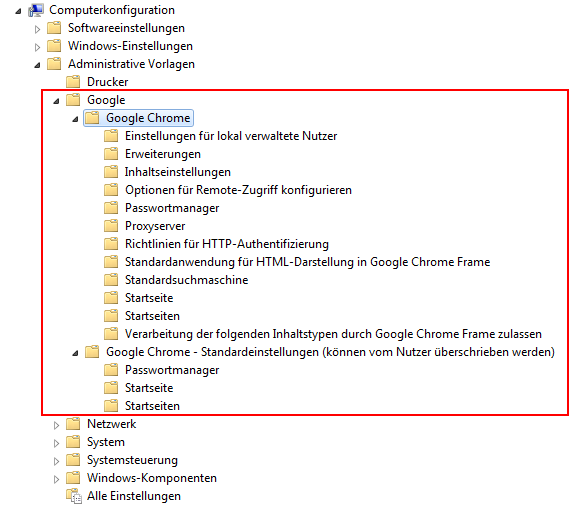
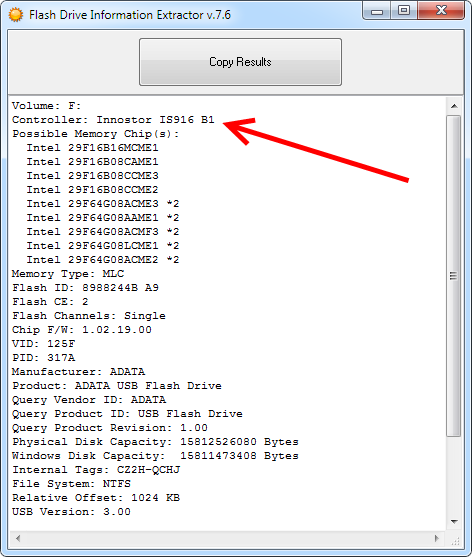

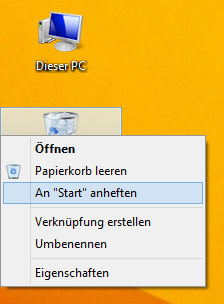
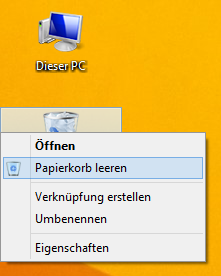
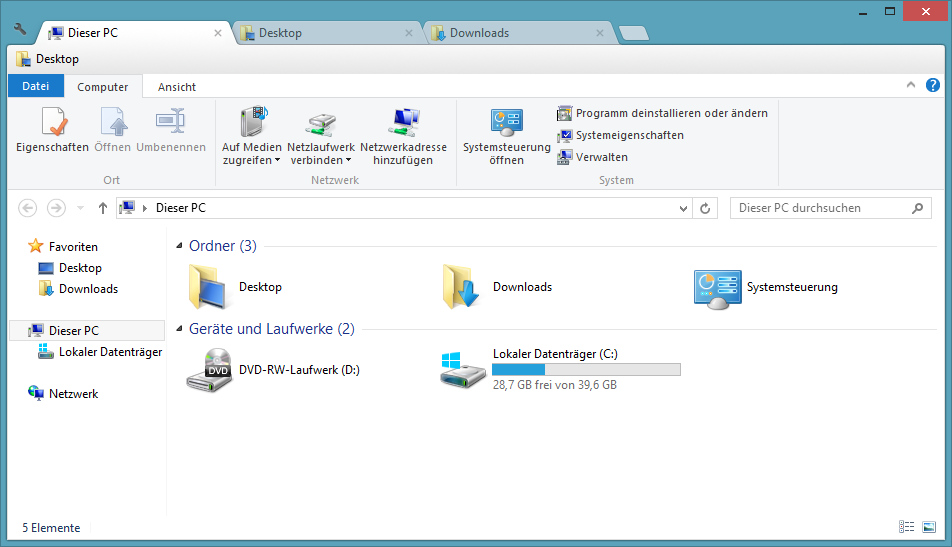
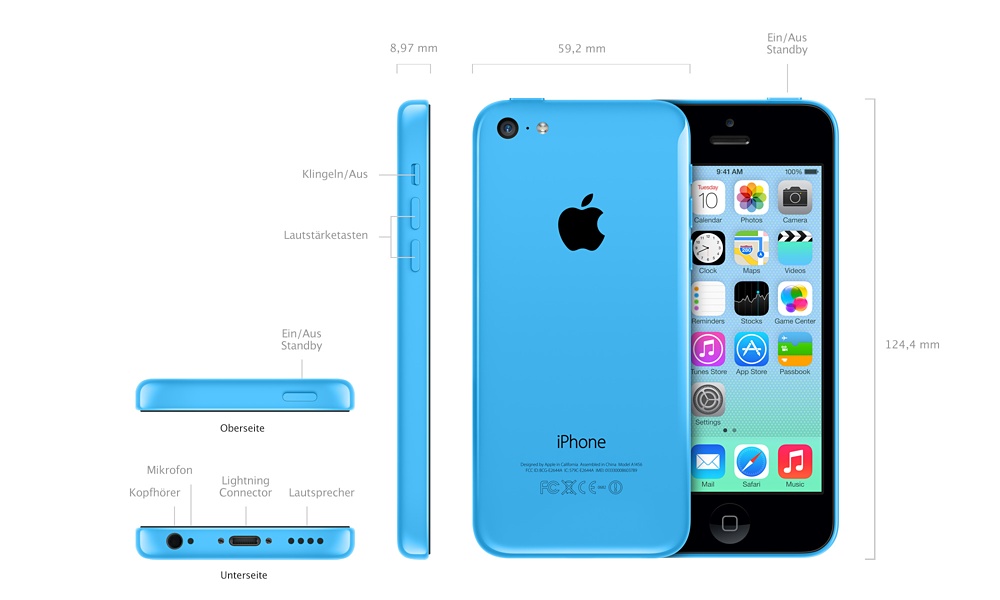
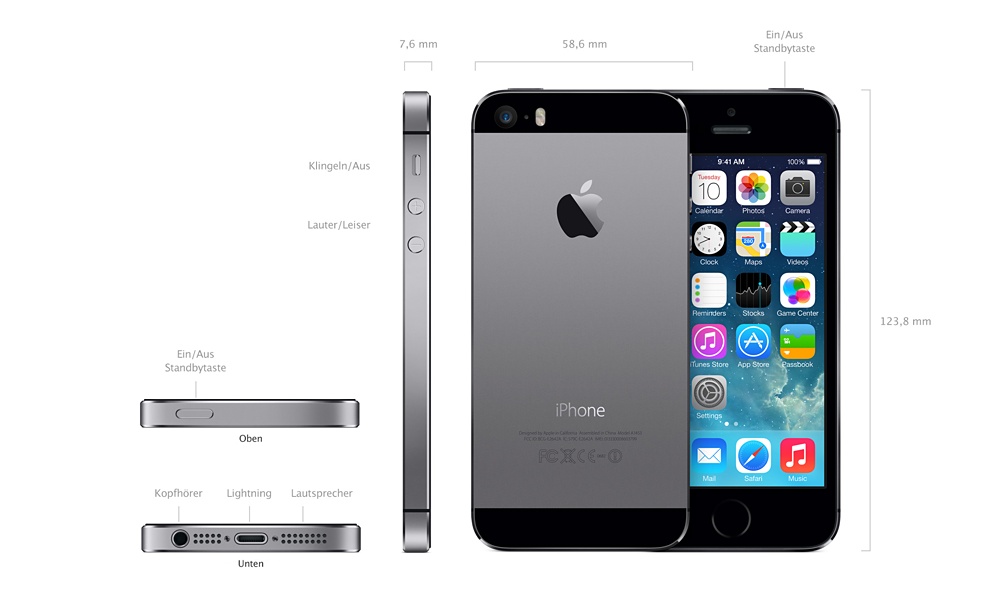
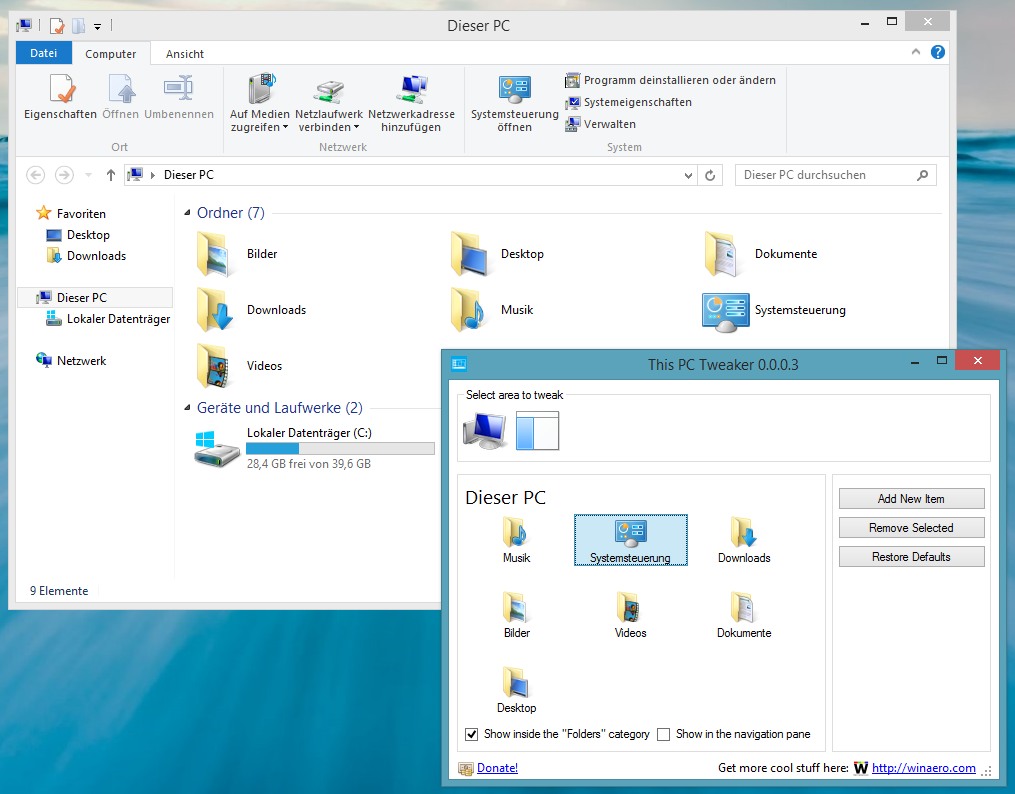
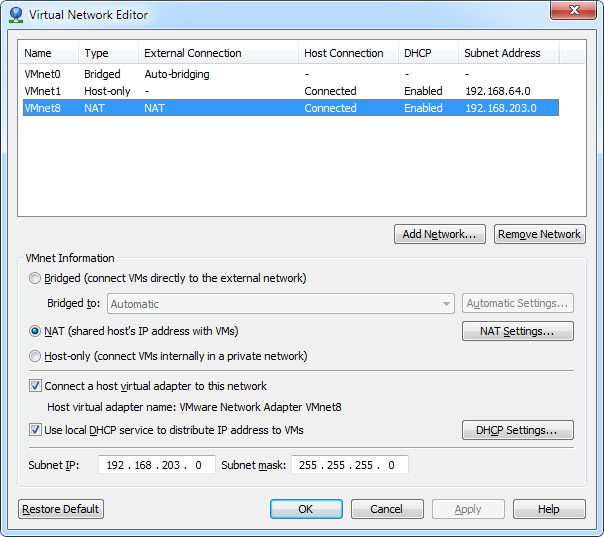

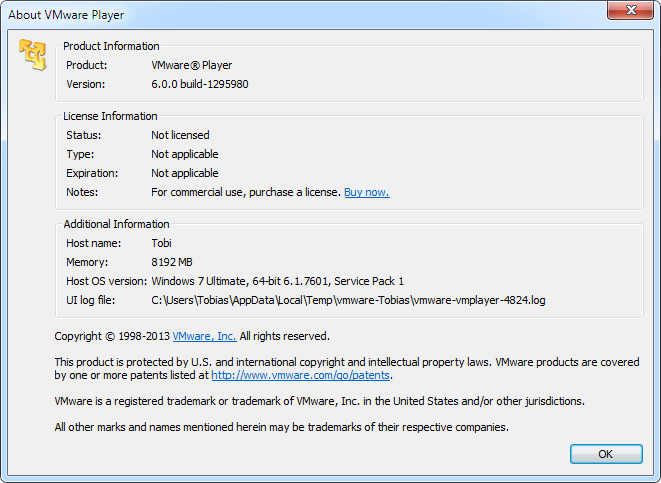

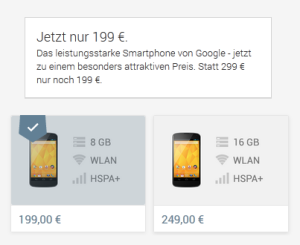
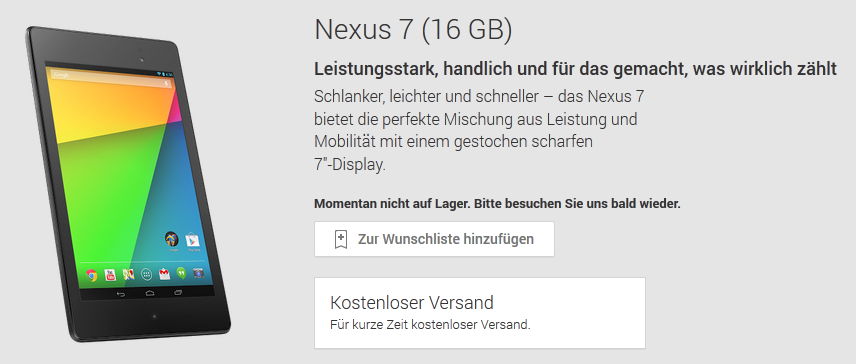
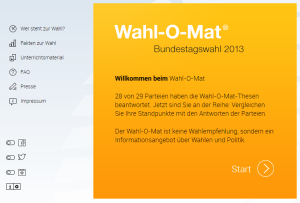
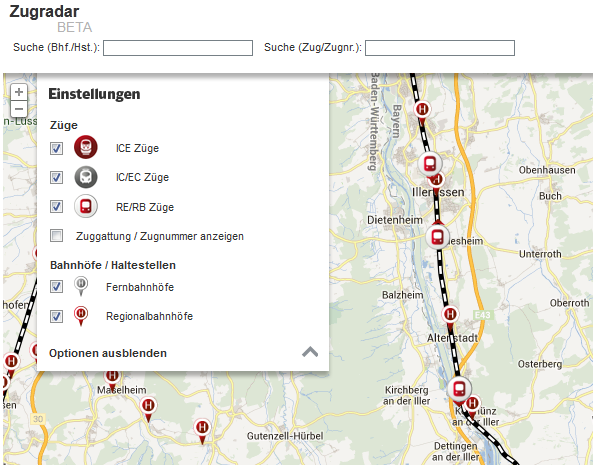

Neueste Kommentare